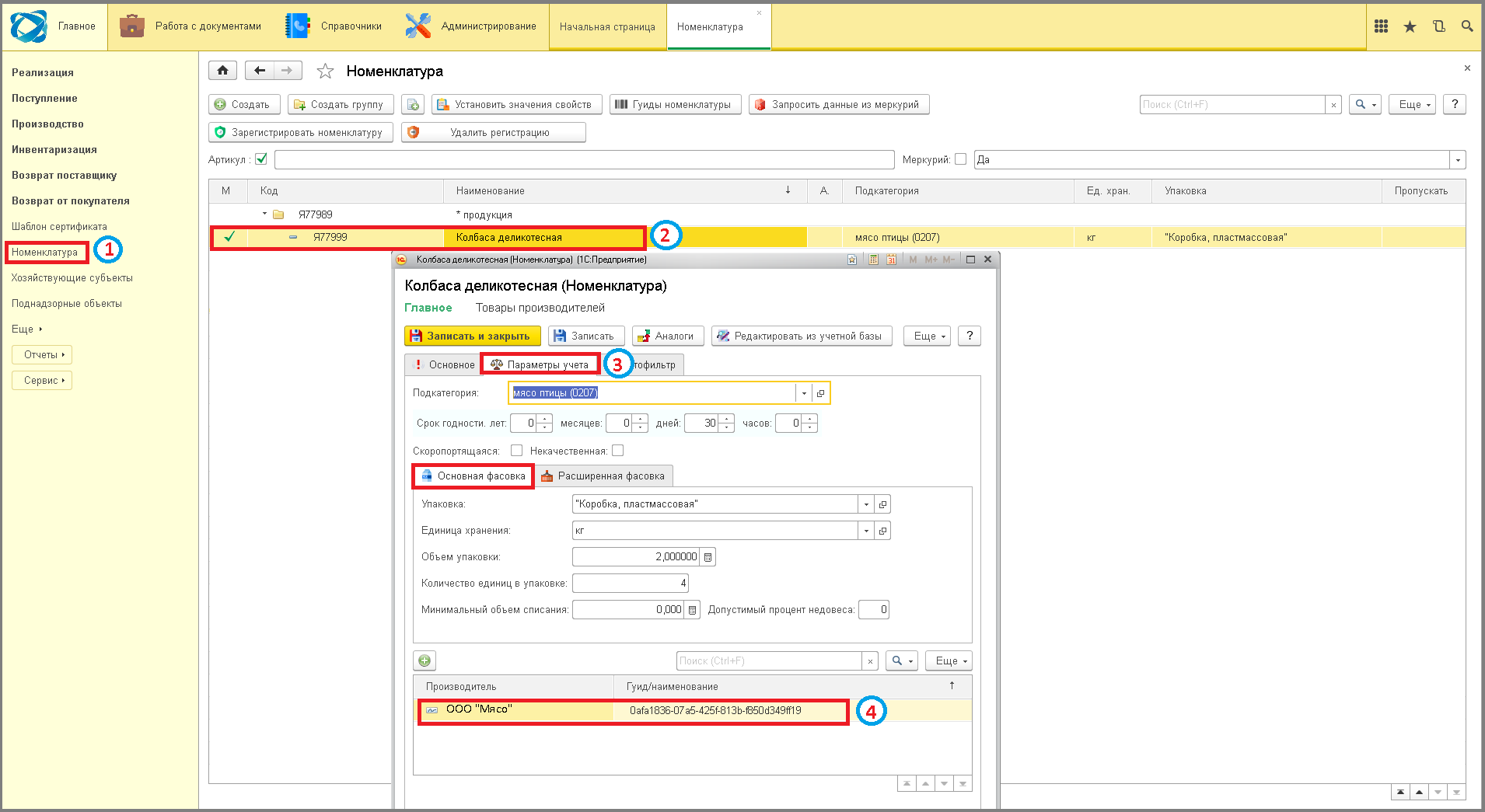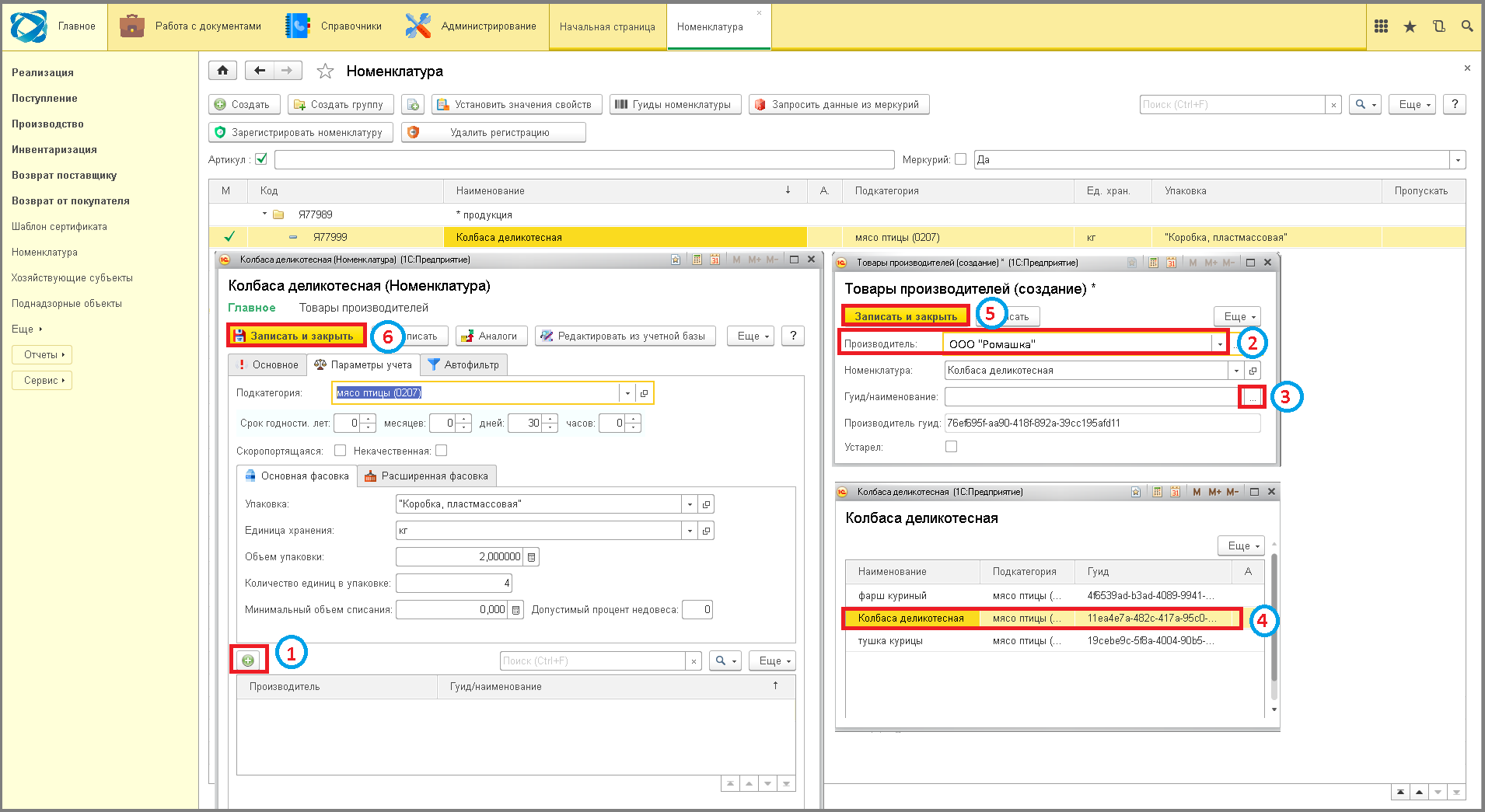2 проверка сопоставления номенклатуры в шлюзе: различия между версиями
Перейти к навигации
Перейти к поиску
Shihov (обсуждение | вклад) Новая страница: «======= Проверка корректности сопоставления номенклатуры ======= - Нажать <syntaxhighlight lang='bash'> '"Файл" </syntaxhighlight>'. - Выбрать пункт <syntaxhighlight lang='bash'> '"Все фнкции" </syntaxhighlight>'. - Развернуть список <syntaxhighlight lang='bash'> '"Регистр Сведений" </syntaxhighlight>'. - Выбрать пункт <syntaxhighl...» |
Shihov (обсуждение | вклад) Нет описания правки |
||
| Строка 156: | Строка 156: | ||
[[File:4_ш_проверка_сопоставления_номенклатуры.png]] | [[File:4_ш_проверка_сопоставления_номенклатуры.png]] | ||
[[Category:3 работа с товарами номенклатурой]] | |||
Версия от 23:13, 24 февраля 2025
= Проверка корректности сопоставления номенклатуры =
- Нажать
'"Файл"
'. - Выбрать пункт
'"Все фнкции"
'. - Развернуть список
'"Регистр Сведений"
'. - Выбрать пункт
'"Товары Производителей"
'. - Нажать кнопку
'"Открыть"
'.
File/1_ш_проверка_сопоставления_номенклатуры.png
- Если номенклатура сопоставлена не корректно, то выделить номенклатуру, кликнув на нее.
- Нажать справа
'"Еще"
'. - Выбрать пункт
'"Удалить"
' => Появится сообщение "Удалить запись?". - Нажать кнопку
'"Да"
' => Не корректное сопоставление удалится и можно будет повторно конкретно сопоставить номенклатуру.
File/2_ш_проверка_сопоставления_номенклатуры.png
__ Таблица корректности сопоставления номенклатуры__
| Производитель | Номенклатура | ГУИД/наименование | ГУИД Производителя | Корректность сопоставления | |
|---|---|---|---|---|---|
| заполнено поле(1), не заполнено поле(0) | корректно(+), не корректно(-) | ||||
| 1 | 1 | 1/1 | 1 | +/+ | |
| 1 | 1 | 1/0 | 1 | +/+ | |
| 1 | 1 | 0/1 | 1 | +/+ | |
| 1 | 1 | 1/1 | 0 | +/+ | |
| 1 | 0 | 1/1 | 1 | -/- | |
| 1 | 1 | 0/0 | 1 | -/- | |
| 1 | 1 | 0/0 | 0 | -/- | |
| 1 | 0 | 1/1 | 0 | -/- | |
| 1 | 0 | 0/1 | 0 | -/- | |
| 1 | 1 | 0/1 | 0 | -/- | |
| 1 | 1 | 1/0 | 0 | +/+ | |
| 1 | 0 | 0/1 | 1 | -/- |
= Пере сопоставление номенклатуры =
- В меню нажмите
'"Номенклатура"
'.
- Зайдите в карточку нужной номенклатуры, дважды кликнув на строку.
- Перейдите на вкладку
'"Параметры учета"
'. - Удалите сопоставление, кликнув на строку и нажав кнопку
'"Delete"
'.
- Нажать кнопку
'"Добавить связь в Меркурий"
'. - Заполните поле
'"Производитель"
'. - В поле
'"ГУИД/наименование"
' нажать кнопку
'"Выбрать"
'.
- Найти нужную номенклатуру, дважды кликнув на нее.
- Нажать кнопку
'"Записать и закрыть"
'. - Нажать кнопку
'"Записать и закрыть"
'.